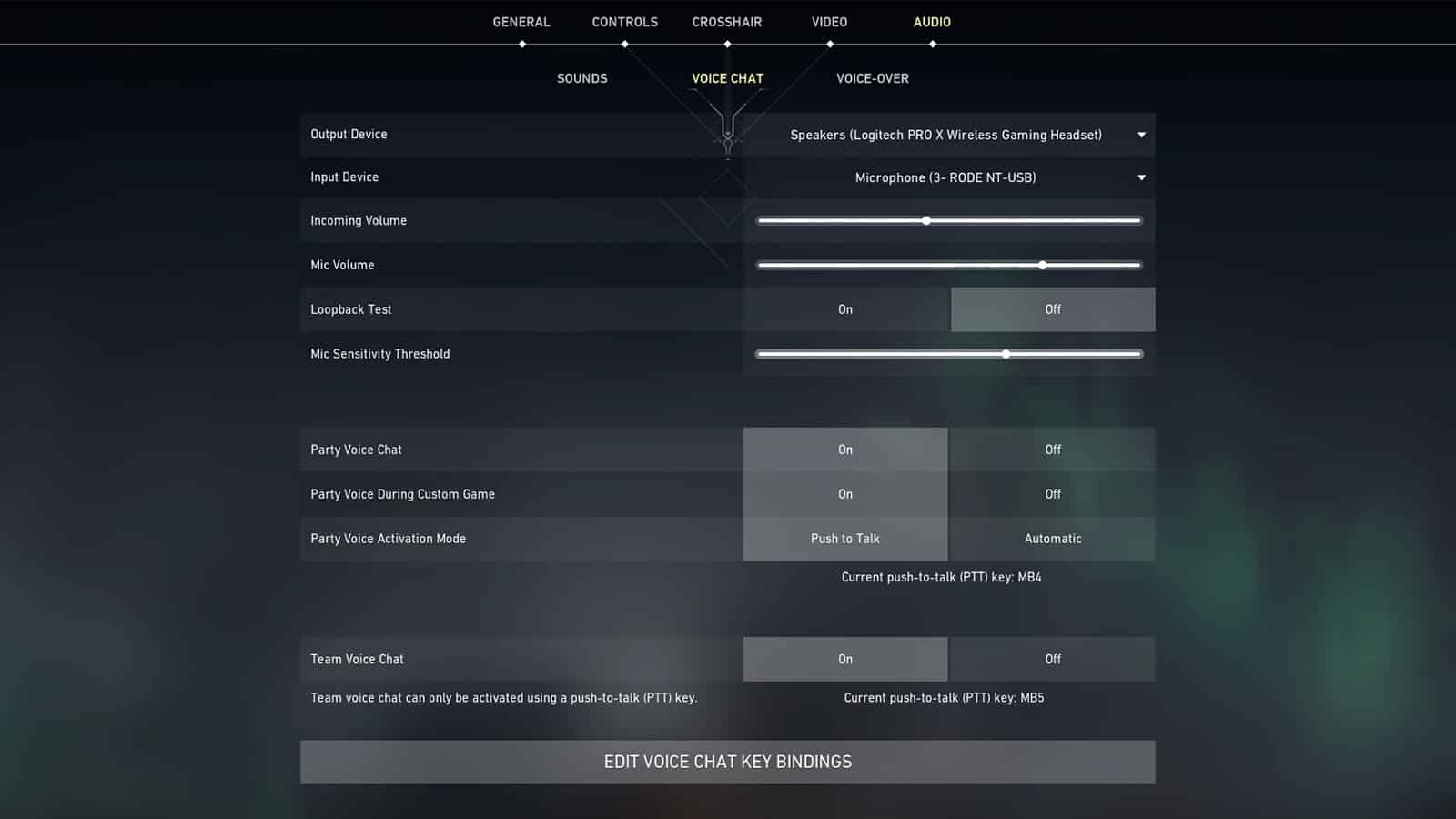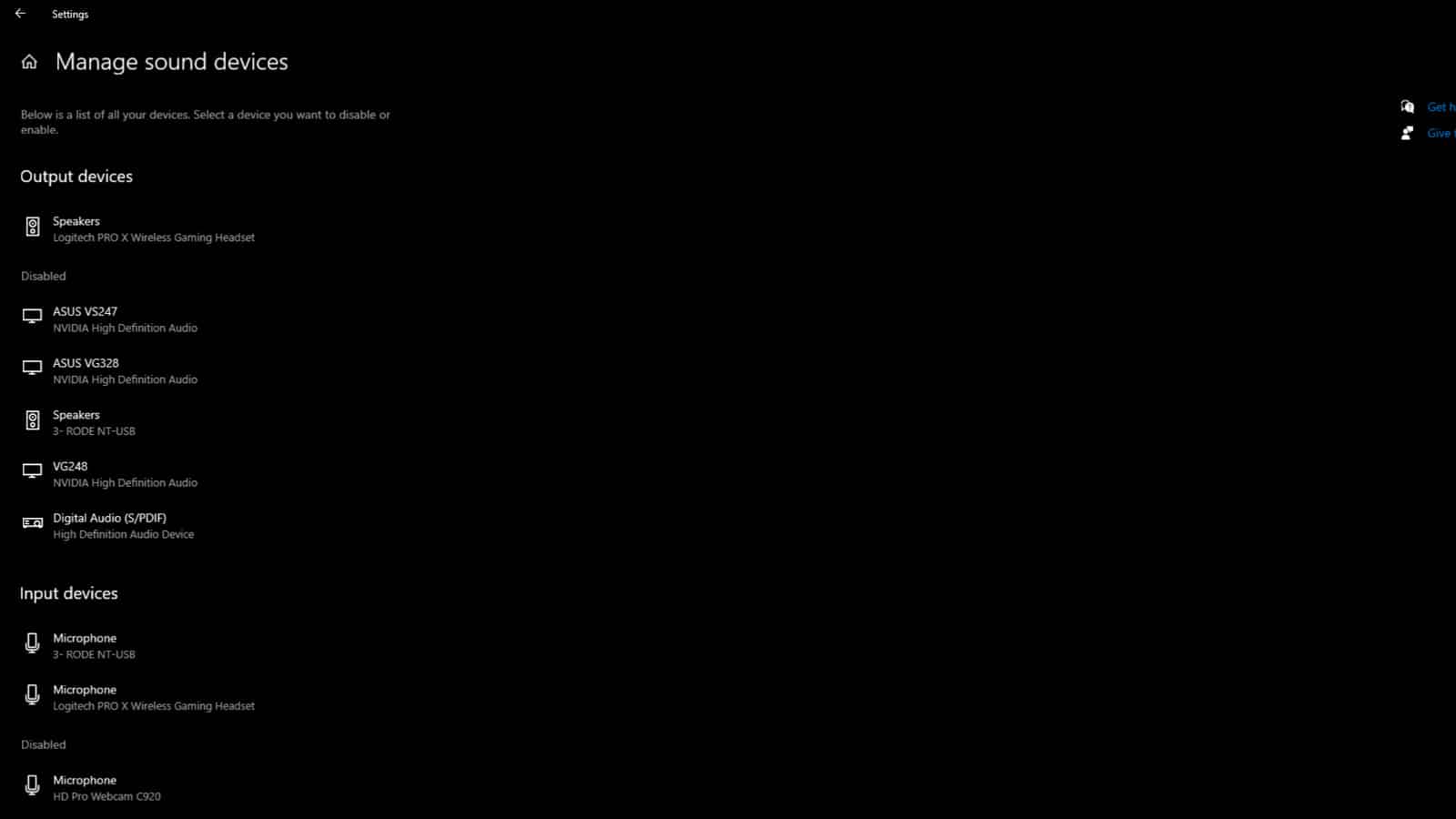Wenn der Voice-Chat nicht funktioniert, sind Sie im Nachteil, insbesondere in kompetitiven Spielen. Hier ist eine Anleitung, wie Sie den Voice-Chat von Valorant schnell beheben können, wenn Sie Probleme haben.
Die Kommunikation ist bei kompetitiven Spielen entscheidend, wenn Sie versuchen zu gewinnen, und das überträgt sich natürlich auf den 5v5-FPS-Titel von Riot Games, Valorant.
Meistens haben Spiele ihre eigenen Kommunikationssysteme – wie Sprach- und Text-Chat – aber es gibt häufige Probleme, auf die Sie stoßen, wenn Sie versuchen, sie zu verwenden.
Wenn Ihr Mikrofon nicht funktioniert oder Sie Ihre Teamkollegen nicht hören können, ist es verständlicherweise frustrierend, wenn Sie feststellen, dass der Voice-Chat von Valorant nicht funktioniert. Wir haben verschiedene Fixes, mit denen Sie schnell sprechen können.
Werbung
Werteinstellungen
Wenn Sie Ihre Teamkollegen nicht hören können oder sie Sie nicht hören können, sollten Sie als Erstes Ihre Valorant-Audioeinstellungen überprüfen. Zu Ihren Einstellungen gelangen Sie wie folgt:
Von hier aus sollten Sie sicherstellen, dass Sie die richtigen Ausgabe- und Eingabegeräte ausgewählt haben. Das Ausgabegerät ist das Headset oder die Lautsprecher, die Sie zum Hören von Audio verwenden. Für das Eingabegerät müssen Sie den Namen des Mikrofons auswählen, über das andere Sie hören sollen.
- Weiterlesen: Wann ist Valorant Episode 3 Akt 3?
Sie sollten auch sicherstellen, dass der Party- und Team-Voice-Chat mit geeigneten Tastenkombinationen aktiviert ist, die während des Spielens leicht zu erreichen sind. Wir empfehlen Ihnen, die Tasten an der Seite Ihrer Maus zu verwenden, wenn Sie diese haben. Wenn Ihre Teamkollegen Sie immer noch nicht hören können oder Sie zu leise sind, passen Sie die Mikrofonlautstärke entsprechend an.
Werbung
Ein- und Ausgabegeräte
Wenn Sie bei der Auswahl in Valorant nicht die richtigen Eingabe- und Ausgabegeräte finden, haben Sie sie möglicherweise unbeabsichtigt in Windows deaktiviert. Um dies zu korrigieren:
- Weiterlesen: So erhalten Sie kostenlose Valorant-Loot-Drops mit Prime Gaming
Hier können Sie die Audiogeräte verwalten, in denen Sie alle Ein- und Ausgabegeräte finden, die Sie verwenden können. Stellen Sie sicher, dass die Eingabe- und Ausgabegeräte, die Sie verwenden möchten, alle aktiviert sind. Wir empfehlen, alle anderen Audiogeräte zu deaktivieren, die Sie nicht aktiv verwenden, damit Sie sie nicht versehentlich im Spiel auswählen.
Führen Sie Valorant als Administrator aus
Eine schnelle, aber einfache Lösung für Valorants Voice-Chat, die nicht funktioniert, besteht darin, das Spiel als Administrator auszuführen.
Werbung
Das Ausführen eines Spiels als Administrator kann dem Spiel Berechtigungen geben, die es sonst nicht hätte.
Nach diesen verschiedenen Änderungen sollte Ihr Audio vollständig in Ordnung sein und wie erwartet funktionieren.